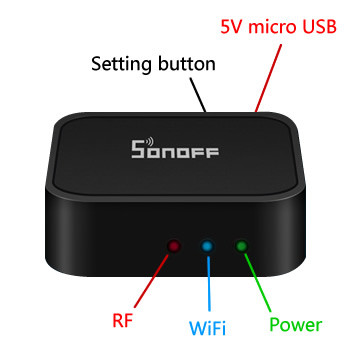Понятие «умный дом» знакомо практически всем. Устройств и систем довольно много. Работают они не сами по себе, а под управлением центрального элемента. Одним из таких центральных хабов является Sonoff RF Bridge 433. Каковы его функции, как им управлять — мы и расскажем.
Концепция Умный дом
Современный умный дом — несколько устройств, объединенных в одну систему автоматизации жилища. Работают как автономно, по заданной программе, так и с удаленным управлением.
Что умеет Sonoff RF Bridge 433?
Это центральный хаб, который управляет другими девайсами умного дома.
Основные преимущества:
Может конвертировать радиосигналы на частоте 433 МГц для беспроводной сети WiFi. В приложении к iOS или Android прописываются четыре кнопки пульта, который работает на такой же частоте 433 МГц. Это дает возможность удаленного радиочастотного управления 16 различными устройствами в приложении на смартфоне по сети WiFi 2/3/4G.
Рекомендуем к прочтению: что такое и как можно применить 4-х канальное Wi-Fi реле Sonoff 4CH Pro.
Сонофф подходит для управления радиочастотными устройствами с частотой 433 МГц для взаимодействия девайсами такого же типа. Это:
Этот блок управления — сердце всех смарт-устройств от сонофф. Работает совместно с Wi-Fi роутером, что дает возможность удаленного контроля и управления всеми девайсами прописанными в системе.
Где купить
Приобрести прибор можно как в специализированном магазине, так и онлайн в Интернет-магазине. Во втором случае, особого внимания заслуживает бюджетный вариант приобретения изделий на сайте Алиэкспресс. Для некоторых товаров есть вариант отгрузки со склада в РФ, их можно получить максимально быстро, для этого при заказе выберите «Доставка из Российской Федерации»:
Внешний вид
Как всегда фирменное устройство управления:
- С прекрасным качеством работы.
- С эргономичным дизайном.
- С применением качественных материалов.
- Отличается простотой в применении.
Это параллелепипед черного цвета, не больше спичечного коробка. На фото снизу для наглядности он рядом с обычной круглой батарейкой формата ААА.
Сбоку можно увидеть вход microUSB для кабеля питания на 5 V и отверстие для сопряжения с телефоном через приложение eWeLink.
Управляется Sonoff RF Bridge микросхемой ESP8285. Для контактов с другими приборами Сонофф, есть две внутренних антенны — приемник и передатчик.
Подсоединение
Один RF-мост поддерживает работу до 4 RF ДУ пультов в программе eWeLink. Инструкций в интернете много. Сейчас давайте начнем его настраивать.
Устанавливаем на телефон приложение eWeLink.
Добавить устройство
Создайте радиочастотный мост с помощью кабеля micro USB. Загорится зеленый светодиод.
Сопряжение
С помощью маленькой отвертки или спички нажмите и придержите клавишу сопряжения в течение 7 секунд, пока синий светодиод быстро не моргнет 3 раза.
Добавление учетной записи
На телефоне откройте eWeLink. Надавите «+».
- Для Android, выберите 1-ый значок, надавите кнопочку «Далее»;
- Для iOS, остановите свой выбор на соответствующем символе. В соответствии с мигающим световым диодом, надавите кнопочку «Далее».
EWeLink осуществит автоматический поиск и присоединится к устройству.
Введите свой сетевой идентификатор SSID и пароль:
- когда пароль задавать не собираетесь, оставляете это поле пустым.
Помните: eWeLink удерживает исключительно протокол связи 2/4 G и WiFi. 5G+WiFi не работает!
Дать название устройству для окончания сопряжения.
Возможно, прибор находится «в самостоятельном режиме» на eWeLink, тогда ему требуется некоторое время (1–2 минуты) для соединения в одну пару с маршрутизатором и сервером. Если светится зеленый световой диод, то механизм находится в режиме «онлайн». Когда eWeLink по-прежнему изображает «офлайн» — просто выключите программу eWeLink и перезапустите.
Добавить пульт ДУ
Подготовьте пульт с радиочастотой 433 МГц.
Войдите в интерфейс управления мостом RF. Нажмите «+», чтобы добавить RF-пульт.
Важно! Обратите внимание, что независимо от типа ВЧ пультов, максимальное число, которое вы можете добавить, составляет 4 (1–4 кнопки/занавес/будильник).
Если вы хотите добавить пульт дистанционного управления с 4 кнопками, выберите из выпадающего меню «4 кнопки» и нажмите кнопку. Подтвердить (Confirm). Затем вы увидите 4 кнопки устройства на интерфейсе. Как вы можете видеть, есть Button0, Button1, Button2, Button3. Вам нужно будет прописать клавиши с RF Remote button A B C D — каждую по отдельности.
Если вы желаете приплюсовать такие устройства как:
- инфракрасный датчик 433MHZ RF;
- датчик двери RF и так далее.
Для каждой кнопки прописывается свой сценарий.
Обучение с помощью кнопок RF
Надавите и удерживайте клавишу 0 на приложении, пока не прозвучит звуковой сигнал от RF-моста. Красный светодиод RF-моста начнет быстро мигать, что значит, что он находится в режиме обучения. Затем быстро надавите кнопочку «A» пульта ДУ. Вы услышите пару звуковых сигнальчиков, и красный световой диод моста RF мигнет дважды. Это обозначает, что процесс обучения завершился успешно. Кнопка 0 станет доступна для применения.
Если вы используете другой ДУ пульт RF для обучения с Button0, он перезапишет предыдущие коды. Повторите описанные выше шаги, чтобы изучить другие кнопки. Если не успеете завершить успешно процесс «обучения» в течение 1 минуты, он будет переведен в режим «таймаут» и выйдет из режима обучения.
Примечания:
- Держите расстояние между RF-мостом и RF-пультом в пределах 30 метров.
- Если вы желаете отменить кнопки сопряжения, удалите добавленный радиочастотный пульт дистанционного управления.
- Один RF-мост поддерживает добавление до 4-х пультов с дистанционным управлением.
Теперь один радиочастотный 433 может управляться с 4-х радиопультов на 433 МГц. Что успешно позволяет управлять до 16 радиоуправляемыми устройствами через приложение. Для этого достаточно взять в руки смартфон, выбрать программу синхронизации eWeLink и указать, что именно должна делать кнопка.
Заключение
Девайс стоимостью всего лишь в 10 $ способен существенно облегчить жизнь. Возможно некоторым не понравится родная прошивка устройства, в таких случаях всегда можно найти стороннюю (на момент написания их было около 10) с детальным описанием настройки и использования. Одной из самых популярных является Sonoff-Tasmota. Но и не стоит забывать, что все «умные» продукты обладают функцией дистанционного управления на частоте 433 МГц.
Видео по теме
ВЧ мост 433 МГц
RF Bridge
Руководство пользователя V1.1
Инструкция по использованию
1. Загрузите приложение «eWeLink».
2. Включите
После включения устройство перейдет в режим быстрого сопряжения (касание) во время первого использования. Светодиодный индикатор Wi-Fi переключается в цикле из двух коротких и одной длинной вспышки.
3. Добавить мост
Нажмите «+» и выберите «Быстрое сопряжение», затем действуйте, следуя подсказкам в приложении.
Совместимый режим сопряжения
- Если вам не удалось войти в режим быстрого сопряжения (коснитесь), попробуйте «Режим совместимости» для сопряжения.
Нажмите и удерживайте кнопку сопряжения в течение 5 секунд, пока светодиодный индикатор Wi-Fi не изменится в цикле, состоящем из двух коротких вспышек и одной длинной вспышки и затем отпускания. Снова нажмите и удерживайте кнопку сопряжения в течение 5 секунд, пока светодиодный индикатор Wi-Fi не начнет быстро мигать. Затем устройство перейдет в режим совместимого сопряжения.
2. Нажмите «+» и выберите «Совместимый режим сопряжения» в ПРИЛОЖЕНИИ. Выберите Wi-Fi SSID с ITEAD — ****** и введите пароль 12345678, затем вернитесь в приложение eWeLink и нажмите «Далее». Подождите, пока не завершится сопряжение.
Добавить подустройства
Коснитесь «+» и выберите тип пульта ДУ, затем «Звуковой сигнал» означает, что устройство переходит в режим быстрого сопряжения. Продолжайте работать с дополнительным устройством, чтобы выполнить сопряжение и
«Beep Beep» означает, что сопряжение выполнено успешно.

Характеристики
| Модель | RF мост / RF мост R2 |
| вход | 5В 1А |
| RF | 433.92MHz |
| Wi-Fi | IEEE 802.11 b / g / n 2.4GHz |
| Операционные системы | Android и iOS |
| Климатическое исполнение | -10 ℃ ~ 40 ℃ |
| Материалы | Радиочастотный мост: ABS V0 / RF Bridge R2: PC V0 |
| Размеры | 62x62x20mm |
Внедрение продукции

Рекомендуемая высота установки менее 2 м.
Инструкция по статусу светодиодного индикатора
| Состояние светодиодного индикатора | Инструкция по статусу |
| Синий светодиод fl пепел (один длинный и два коротких) | Режим быстрого сопряжения |
| Синий светодиод быстро мигает | Совместимый режим сопряжения (AP) |
| Синий светодиод горит постоянно | Устройство успешно подключено |
| Синий светодиод быстро мигает один раз | Невозможно обнаружить роутер |
| Синий светодиод быстро мигает дважды | Подключиться к роутеру, но не подключиться к Wi-Fi |
| Синий светодиод быстро мигает три раза | Модернизация |
| Красный светодиод быстро мигает | Поиск и добавление… |
Особенности
Это радиочастотный мост 433 МГц с множеством функций, который позволяет подключать различные беспроводные устройства 433 МГц, переключая 433 МГц на Wi-Fi. Вы можете установить расписания, обратный отсчет, уведомления о будильниках и многое другое.
|
|
|
|

Поделиться контролем |
|
|
|

Умная сцена |
|
Сброс всех настроек
Нажмите и удерживайте кнопку сопряжения примерно 5 секунд, пока светодиодный индикатор Wi-Fi не изменится в цикле, состоящем из двух коротких и одного длительного мигания и отпускания, после чего сброс будет успешным. Устройство перейдет в режим быстрого сопряжения (Touch).

Общие проблемы
В: Почему мое устройство не работает?
О: Новому добавленному устройству требуется 1-2 минуты для подключения к Wi-Fi и сети. Если он не работает в течение длительного времени, судите об этих проблемах по статусу синего индикатора Wi-Fi:
1. Синий индикатор Wi-Fi быстро мигает один раз в секунду, что означает, что коммутатору не удалось подключить ваш Wi-Fi:
① Возможно, вы ввели неправильный пароль Wi-Fi.
② Возможно, слишком большое расстояние между коммутатором вашего маршрутизатора или окружающая среда вызывает помехи, подумайте о том, чтобы подойти к маршрутизатору поближе. Если не удалось, добавьте его еще раз.
③ Сеть Wi-Fi 5G не поддерживается и поддерживает только беспроводную сеть 2.4 ГГц.
④ Возможно, открыта фильтрация MAC-адресов. Пожалуйста, выключите ff.
Если ни один из вышеперечисленных методов не помог решить проблему, вы можете открыть мобильную сеть передачи данных на своем телефоне, чтобы создать точку доступа Wi-Fi, а затем снова добавить устройство.
2. Синий индикатор быстро мигает дважды в секунду, что означает, что ваше устройство подключено к Wi-Fi, но не может подключиться к серверу.
Обеспечьте достаточно стабильную сеть. Если двойное сгорание происходит часто, это означает, что вы получаете доступ к нестабильной сети, а это не проблема продукта. Если сеть в норме, попробуйте отключить питание, чтобы перезапустить коммутатор.
Предупреждение FCC
Изменения или модификации, прямо не одобренные стороной, ответственной за соблюдение нормативных требований, могут лишить пользователя права эксплуатировать оборудование.
Данное устройство соответствует части 15 Правил FCC. Работа устройства зависит от следующих двух условий: (1) Это устройство не должно вызывать вредных помех, и (2) это устройство должно принимать любые получаемые помехи, включая помехи, которые могут вызывать сбои в работе.
Заявление FCC о радиационном воздействии:
Это оборудование соответствует ограничениям FCC на радиационное воздействие, установленным для неконтролируемой среды. Это оборудование следует устанавливать и эксплуатировать на расстоянии не менее 20 см между радиатором и вашим телом. Этот передатчик не должен располагаться рядом или работать вместе с какой-либо другой антенной или передатчиком.
Примечание:
Это оборудование было протестировано и признано соответствующим ограничениям для цифровых устройств класса B в соответствии с частью 15 правил FCC. Эти ограничения разработаны для обеспечения разумной защиты от вредных помех при установке в жилых помещениях. Это оборудование генерирует, использует и может излучать радиочастотную энергию и, если оно установлено и используется не в соответствии с инструкциями, может создавать вредные помехи для радиосвязи. Однако нет гарантии, что помехи не возникнут при конкретной установке. Если это оборудование действительно создает недопустимые помехи для приема радио или телевидения, что можно определить, выключив и снова включив оборудование, пользователю рекомендуется попытаться устранить помехи одним или несколькими из следующих способов:
— Изменить ориентацию или местоположение приемной антенны.
— Увеличьте расстояние между оборудованием и приемником.
— Подключить оборудование к розетке в цепи, отличной от той, к которой подключен приемник.
— Обратиться за помощью к дилеру или опытному радио / ТВ технику.
Компания Shenzhen Sono ff Technologies Co., Ltd. заявляет, что радиооборудование типа RF Bridge / RF BridgeR2 соответствует Директиве 2014/53 / EU. Полный текст декларации соответствия ЕС доступен по следующему адресу в Интернете: https://sonoff.tech/usermanuals
Частота передачи: (WiFi: 2412–2472 МГц, SRD: 433.92 МГц)
Частота RX: (WiFi: 2412–2472 МГц, SRD: 433.92 МГц)
Выходная мощность: 12.02 дБм (802.11b), 11.18 дБм (802.11g), 11.14 дБм (802.11n20)
Шэньчжэнь Sono ff Technologies Co., Ltd.
1001, BLDG8, промышленный парк Ляньхуа, Шэньчжэнь, Германия, Китай
Почтовый индекс: 518000 Webсайт: sono ff. tech
СДЕЛАНО В КИТАЕ
Документы / Ресурсы
Рекомендации
В продолжении темы полоумного дома хочу напомнить, что самые недорогие и распространённые «умные» устройства — это RF, управляемые по радио со всяких пультов. Люстры и вспомогательное освещение, может занавески или гаражные ворота. Всякая пожарная сигнализация с RF тоже довольно распространённая штука. Кроме того RF устройства ещё и чуть ни самые энергоэффективные, вплоть до работы пульта без батареек, от энергии нажатия на кнопку. Можно, конечно, все их выбросить и накупить более модных аналогов, с WiFi, преферансом и арфистками. А можно устроить мост, который будет транслировать RF в WiFi и обратно.
Вот такой скучный, но очень важный кирпичик от Itead сегодня в студии. Встречайте, «дедушка передаст» — устройство отдельно от других смысла не имеющее. Мост, подключающий 433 МГц радиочастотные устройства к единой сети через WiFi. С помощью этого моста можно включать-открывать голосом или со смартфона. Мост работает и на приём и на передачу. Способен заменить RF пульты, может принимать сигналы датчиков, сообщающих о событиях по радиоканалу. На одну коробочку — до 16 каналов.
Как почти у всех устройств Itead Sonoff есть выбор. Из коробки доступна родная экосистема с облаком, приложением, интеграцией с голосовыми помощниками Amazon и Google. Также доступны как минимум две сторонние прошивки с использованием MQTT.
Доставка
23 сентября 2017 отгрузка из Гонконга, 06 октября получено в Москве. Полный трек. При покупке у производителя доставка платная и не копеечная. Цена зависит от региона, определяемого по индексу и как-то хитро от состава заказанного.
Упаковка
Транспортная упаковка — коробка из гофорокартона, ехало вместе с лампочкой Sonoff B1. Коммерческая упаковка как таковая пока отсутствует.
Упаковка
Внешний вид
Чёрный параллелепипед со скруглёнными углами. Не сильно больше спичечного коробка. Батарейка AAA для масштаба.
Как видите, мне в руки попал инженерный прототип. Так что это будет один из первых обзоров, если не первый.
На одной из граней microUSB для питания и отверстие под кнопку для перевода устройства в режим настройки. на другой три светодиода, цвет и назначение:
В комплекте больше ничего не пришло, даже мануала. Но я уверен, что для коммерческих поставок добавят USB кабель. Также будет картонная коробка с офсетной печатью, изображена на сайте. Кстати, русская версия сайта не просто уже есть, но неплохо переведена, явно человеком со знанием русского.
Англоязычный мануал
Спецификации
Рабочая частота 433 МГц
WiFi 2.4ГГц
Фиксированная частота, пульты с динамическим кодом не поддерживаются
Поддержка управления максимум 16 устройствами
Работает с Amazon Alexa и Google Nest
Питание 5В USB
Габариты 62 х 62 х 20
Масса 36 г
Чем устройство полезно
Маркетологи поработали, пожалуй остаётся только привести картинки с пояснениями
Внутренний мир
Вскрывается достаточно просто. На одной из сторон можно нащупать медиатором щель (Расположить устройство так, чтобы USB разъём и был слева и ниже, чем отверстие для кнопки настройки. Щель будет в верхней части.) Всунув туда медиатор, устройство легко и без повреждений можно вскрыть.
ESP8285 — главная микросхема. Целых три гребёнки распаяно. Думаю, на коммерческих экземплярах лишнее уберут. На обратной стороне есть белые пятна. Не флюс, а скорее остатки белой дряни из растворителя, которым флюс смывали.
Антенны две, полагаю, приёмник и передатчик. Под одной спряталась микросхема с маркировкой SYN470R / 1631. Даташит. RF приёмник. Что примечательно, 300-
450MHz. А ведь устройство по ТТХ 433 MHz.
Альтернативные прошивки
Те же проекты, которые были упомянуты в обзоре Sonoff 4CH Pro, содержат и прошивки для обозреваемого моста. Я вот думаю — устройство новейшее, а альтернативные прошивки уже есть, причём 2 шт. на выбор. И так по всем моделям. Единственное приходящее в голову объяснение — производитель сознательно передаёт необходимую информацию сторонним разработчикам. Достойная, редкая в наше время практика.
xoseperez/espurna
Свободное ПО, GNU General Public License
MQTT
REST API, Domoticz, Home Assistant
Заявлена интеграция с Alexa
Обновления по воздуху (OTA)
arendst/Sonoff-Tasmota
Свободное ПО, GNU General Public License
MQTT,
openHAB, Home Assistant, Domoticz, HomeBridge, SmartThings
Упомянута интеграция с Alexa
Обновления по воздуху (OTA)
Демонстрация
Не люблю видео, но тут без него никак. Макет состоит из
- RF выключателя на 4 канала (но в демонстрации задействую лишь один),
- нагрузки — лампочки
- RF пульта с кнопками
- обозреваемого моста Sonoff RF Bridge
- смартфона с приложением eWeLink, на котором за кадром настроил мост и дал одному из каналов произносимое имя
- Алексы Амазонской
Нагрузкой можно управлять с RF пульта, со смартфона по Интернет и голосом, тоже по Интернет. Обратите внимание, что мост как таковой даже не упоминается в командах, но работает прозрачно. У RF канала есть имя — его и используем.
Выводы
Мост работает из коробки как рекламировалось. Уже сама возможность заменить связку RF пультов кому-то доставит позитивные эмоции. Так что если вы понимаете зачем вам такое — товар однозначно рекомендую.
Но давайте пару слов на классическую тему на кой грех мигать лампочкой 
Товар для написания обзора предоставлен магазином. Обзор опубликован в соответствии с п.18 Правил сайта.
SONOFF TECHNOLOGIES CO., LTD.
Инструкция по эксплуатации
1. Cкачать приложение
2. Включить
После первого включения устройство перейдет в режим быстрого сопряжения.
светодиодный индикатор Wi-Fi начнет мигать в режиме «два раза коротко, один
раз длинно».
Устройство выйдет из режима быстрого сопряжения (Touch), если сопряжение
не будет выполнено в течение 3 минут. Если нужно войти снова, нажмите и
удерживайте кнопку конфигурации 5 секунд, пока индикатор Wi-Fi не изменится
по очереди на два коротких и одно длинное мигание, затем отпустите.
3. Добавить устройство
Коснитесь «+» и выберите «Быстрое связывание», затем выполняйте действия
после появления подсказки в приложении.
eWeLink
433MHz RF Bridge
eWeLink
Android™ & iOS
Add Device
Quick Pairing
WIFI devices can be added in this mo
de(make sure the device is in pairing
mode).
Scan QR code
GSM devices and devices with QR co
de can be added in this mode.
Sound Pairing
Add device in this mode if your
devic e support this feature.
29
Русский язык
SONOFF Basic / RF инструкция по эксплуатации.
1. Скачать приложение «eWeLink».
Поиск “eWeLink » в магазине приложений для iOS версии или Google play для Android версии.
Инструкция по установке eWeLink
2. Следуйте приведенной ниже инструкции по монтажу Для подключения устройства.
ввод-вывод
N — — — — N
L— — — — L
3. Добавить устройство
1. Включите питание устройства после завершения установки.
2. Нажмите кнопку в течение 7 секунд, пока зеленый светодиод быстро не мигнет. Благодаря тому, что в данной модели используется разная прошивка и модуль, светодиод имеет два мигающих пути.
Откройте приложение eWeLink, нажмите”+», вы увидите значки сопряжения. Пожалуйста, выберите режим сопряжения в соответствии с приведенными ниже инструкциями:
Если индикатор мигает следующим образом: выберите режим быстрого сопряжения (сенсорный) , нажмите Далее .
Если светодиод мигает вот так:
a .если прошивка устройства 1.6.0 или выше , выберите режим быстрого сопряжения (сенсорный). В противном случае он не сможет добавить устройство. Нажмите Кнопку Далее .
b .если прошивка вышеуказанных моделей ниже 1.6.0 , Пожалуйста, выберите значок совместимого режима сопряжения (AP), нажмите кнопку Далее. пользователи iOS должны перейти к настройке телефона>WiFi> > подключение Wi-Fi начинается с ITEAD -******, введите пароль по умолчанию 12345678. Вернитесь к eWeLink, нажмите кнопку Далее.
3. Он будет автоматически искать и подключать интеллектуальное домашнее устройство вокруг вас.
4. Введите свой домашний SSID & пароль:
4.1 если пароль отсутствует, оставьте его пустым.
4.2 теперь eWeLink поддерживает только протокол связи 2.4 G WiFi, 5G-WiFi не поддерживается.
5. Назовите устройство для завершения.
Возможно, устройство находится «в автономном режиме» на eWeLink, поскольку устройству требуется 1 минута для подключения к маршрутизатору и серверу. Когда зеленый светодиод горит, устройство находится «в сети“, если eWeLink показывает все еще” в автономном режиме», пожалуйста, закройте eWeLink и снова откройте.
3. 433 МГц пульт дистанционного управления (Sonoff RF модуль)
Для старых моделей, которые поставляют до 1 июня 2018 года, пожалуйста, узнайте, как показано ниже:
3.1. Обучающий:
Для старых моделей, которые поставляют до 1 июня 2018 года, пожалуйста, узнайте, как показано ниже:
Быстро нажмите черную кнопку на Sonoff RF дважды, красный светодиод мигает один раз, затем нажмите одну из кнопок вашего радиочастотного контроллера, чтобы установить сопряжение на 1-2 секунды.
Примечание: один Sonoff RF может быть изучен только с одной кнопкой пульта дистанционного управления 433 МГц РФ.
Для новых моделей, которые поставляют на и после 1 июня 2018 года, пожалуйста, узнайте, как показано ниже:
Нажмите и удерживайте черную кнопку Sonoff RF в течение 3 секунд, вы видите, что красный светодиод мигает один раз. Отожмите кнопку на Ремоте РФ, и он будет выучен успешно.
Примечание: один Sonoff RF может учиться с помощью 14 кнопок дистанционного управления RF. 15-я кнопка RF покроет первую кнопку, которая была изучена.
3.2. Очистить кодировку:
Для старых моделей, которые поставляют до 1 июня 2018 года, пожалуйста, очистите, как показано ниже:
Быстро нажмите черную кнопку на Sonoff RF в течение трех раз, красный светодиод горит в течение 3 секунд, что означает, что код контроллера RF был очищен. Если вы не смогли создать пару, пожалуйста, попробуйте сначала очистить.
Для новых моделей, которые поставляют на и после 1 июня 2018 года, пожалуйста, проясните, как показано ниже:
Нажмите и удерживайте черную кнопку Sonoff RF в течение 5 секунд, вы увидите, что красный светодиод мигает дважды. Нажмите кнопку на пульте дистанционного управления, код будет очищен.
4. Особенности приложения
1. Дистанционное управление WiFi и состояние устройства
Включите / выключите, нажав на значок устройства. Состояние устройства всегда одновременное отображение на приложение.
2. Долевое Управление
Владелец может совместно использовать устройства с другими учетными записями eWeLink. При совместном использовании устройств, оба должны оставаться в сети на eWeLink. Потому что если учетная запись, которую вы хотите поделиться, не находится в интернете, он/она не получит приглашение.
Как сделать это возможным? Сначала нажмите кнопку Поделиться, введите учетную запись eWeLink (номер телефона или адрес электронной почты), которую вы хотите поделиться, отметьте разрешения таймера (edit/delete/change/enable), которые вы хотите предоставить, а затем нажмите кнопку Далее. Другая учетная запись получит сообщение с приглашением. Нажмите кнопку Принять, устройство успешно предоставило общий доступ. Другой пользователь будет иметь доступ к управлению устройством.
3. Синхронизация
Поддержите максимальные 8 позволенные расписания времени одиночных / повторения / обратного отсчета каждое устройство.
4. Установите состояние включения питания по умолчанию
В разделе Настройка устройства можно задать состояние устройства по умолчанию: включено или выключено, когда устройство включено.
5. Scene/Smart Scene
Сцена позволяет автоматически включать / выключать ваши устройства. Настройки сцены находятся в правом верхнем углу списка устройств. Вы можете настроить сцены или интеллектуальные сцены для включения / выключения устройства.
Пользователи должны выбрать “Click to execute » в условии, добавить различные существующие устройства, назвать сцену и сохранить ее.
6. Механизм защиты
Одно устройство один владелец. Другие люди не могут добавить устройства, которые уже были добавлены. Если вы хотите добавить свое устройство в другую учетную запись, не забудьте сначала удалить его.
7. Обновить
Он будет автоматически напоминать вам о новой прошивке или версии. Пожалуйста, обновите как можно скорее.
5. Проблемы и пути их решения
Прочитайте подробный FAQ на Itead Smart Home Forum. Если приведенные ниже ответы не могут решить вашу проблему, пожалуйста, отправьте отзыв о eWeLink.
1. Мое устройство успешно добавлено, но остается “автономным”.
Ответы: недавно добавленному устройству требуется 1-2 минуты для подключения к маршрутизатору и Интернету. Если он остается в автономном режиме в течение длительного времени, пожалуйста, судить о проблеме по состоянию зеленого светодиода:
1.1. Зеленый светодиод быстро мигает один раз и повторяется, что означает, что устройство не удалось подключиться к маршрутизатору. Причиной может быть неправильный ввод пароля WiFi или устройство находится слишком далеко от маршрутизатора, что вызывает слабый сигнал Wi-Fi. Устройство не может быть добавлено к 5G-wifi-маршрутизатору, только 2.4 G-wifi в порядке. Наконец, убедитесь, что ваш маршрутизатор открыт на компьютере MAC.
1.2. Зеленый светодиод медленно мигает один раз и повторяется, что означает, что устройство подключено к маршрутизатору и серверу, но не было добавлено в список устройств. Затем снова включите устройство, если оно все еще не работает, просто снова добавьте устройство.
1.3. Зеленый светодиод быстро мигает дважды и повторяется, это означает, что устройство подключено к маршрутизатору, но не удалось подключиться к серверу. Тогда, пожалуйста, подтвердите, что ваш Wi-Fi маршрутизатор работает нормально.
2. Почему приложение не может найти устройство в состоянии сопряжения?
Ответы: это из-за кэша вашего телефона. Пожалуйста, закройте WLAN вашего телефона, а затем откройте его через минуту. В то же время, пожалуйста, выключите устройство, если вы можете, а затем включите питание, чтобы попробовать еще раз.
3. Срок действия моего WiFi истек, можно ли подключить устройства к локальной сети?
Ответы: поддержка Sonoff Basic и Sonoff RF, управляемая локальной сетью (обновление в 15/10/2017, функция LAN была остановлена).
4. Зеленый светодиод продолжает гореть, даже если устройство включено. Нажмите кнопку, но устройство не работает.
Ответы: цепь может быть сломана, пожалуйста, отправьте ее обратно для тестирования. Возвращенные почтовые расходы доставки и упаковка будут за счет покупателя, если устройство повреждено покупателем, и покупатель должен нести дополнительную стоимость ремонта.























 Управление голосом
Управление голосом Состояние синхронизации
Состояние синхронизации Уведомление о тревоге
Уведомление о тревоге Функция камеры
Функция камеры